Windows10アイコンが移動できない勝手に移動【解決法】
Windows10 デスクトップのアイコンを動かそうとすると、勝手に別のところに移動してしまう問題。離したとたんに勝手に右側に動いてしまうという現象です・・・
私の場合「一番下の列」にだけその症状が発生しました。2017年6月の Windows自動アップデート後に発生。
左の一番したにアイコンを移そうとすると、すこし離れた場所に勝手に移動してしまうのです!
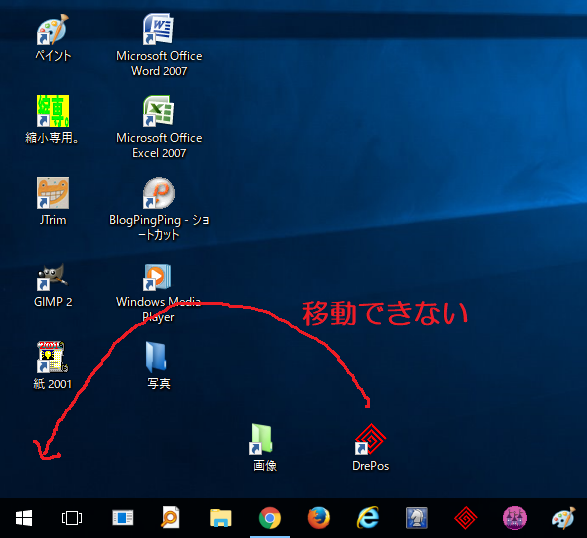
そこで解決法をしらべました。
このページでは、3つの修復方法を掲載しています。
Windows10 での修復法
以下の画像はWindowsXPでの修復方法ですが、Windows10でもほとんど同じです。
(1)まず、「ファイル名を指定して実行」に「regedit」と入力します。
※[スタート] ボタンをクリックし「Windowsシステムツール」の中から[ファイル名を指定して実行] を探します。そこに「regedit」と入力し、[OK] をクリック。
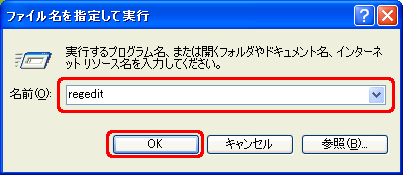
(2)以下の「Bags」を探します。
HKEY_CURRENT_USER\Software\Microsoft\Windows\Shell\Bags
(3)[Bags] キーを削除。
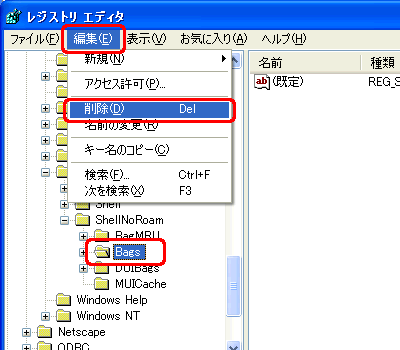
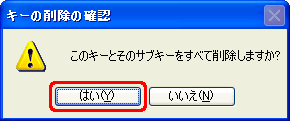
念のため、削除する前にバックアップを取っておきましょう。(私はやりませんでしたが・・)
(4)再起動させる
これで完成!
まったく困ってしまいましたが、私の場合これで何とか解決しました・・・
しかし、それでもダメな場合の「応急処置法」・・・
(1)デスクトップの空いているところで、右クリック⇒「表示」
⇒「アイコンを等間隔に整列」のチェックを外す
(2)再度「アイコンを等間隔に整列」にチェックを入れる。
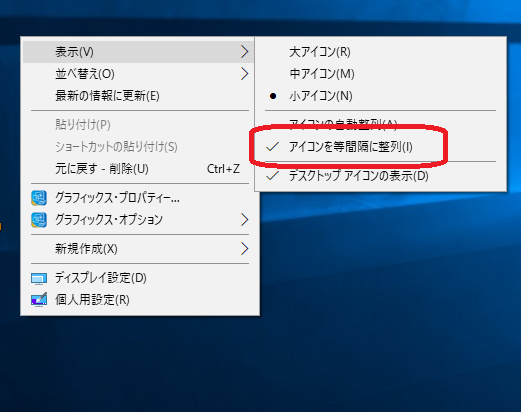
すると、その後も移動可能になります。
一度これで直ったのですが、再起動するとまた勝手に移動する状態になってしまい困っておりました。
別の方法としては・・
Windows10のデスクトップアイコンが正常に表示されなくなったのは、アイコンキャッシュが破損しているのが原因。同様にサムネイル、フォントもキャッシュ破損で表示がおかしくなるため、これらはキャッシュをクリアし再構築する・・という考え方で修復する方法です。
以下、手順をご紹介します。
なんでもいいので「フォルダー」を開く。
表示タブ>隠しファイルを表示させるために「隠しファイル」にチェック。
OKボタンを押す。
1. スタート ボタンを右クリックし [ファイル名を指定して実行]
2. 「%localappdata%」と入力して [OK]
3. [ユーザー名 > AppData > Local] フォルダーが開く
4. 表示されたファイルやフォルダーの一覧から、
C:\Users\%username%\AppData\Local\Microsoft\Windows\Explorer に移動する。
ここにはいくつもの「iconcache_**.db」があります。
これらすべて削除をします。
★これらのファイルがシステムにより削除ができない場合は次の手順で削除します。
すべてのプログラムを終了。
タスクマネージャーを起動。Explorer.exeを停止。
新しいタスクの実行からcmd.exeを管理者権限で起動。
cd /d %userprofile%\AppData\Local\Microsoft\Windows\Explorer
attrib –h iconcache_*.db
del iconcache_*.db
start explorer
以上でWindows10のアイコンキャッシュが再構築されます。
画像サムネイルも同様に削除して再構築で回復します。
C:\Users\Owner\AppData\Local\Microsoft Windows\Explorerを開き、
Thumbcache.dbを削除します。
アイコンキャッシュの時と同様にコマンドプロンプトから
cd /d %userprofile%\AppData\Local\Microsoft\Windows\Explorer
attrib –h
thumbcache_*.db
del thumbcache_*.db
start explorer
以上でサムネイルキャッシュが再構築されます。
アイコンのサイズや並べ方の基本操作
アイコンの大きさや、アイコンどうしの間隔、自動でデスクトップの左側に順番通り並べるか、などの設定は
(1)デスクトップの空いているところにカーソルを移動し、右クリック
(2)表示のところから設定
私の場合、以下の画像のように設定しています。
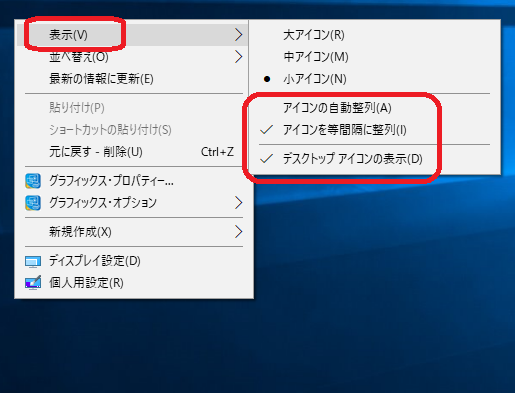
【おまけ】10秒動画 放心状態の猫
「なんてことするの~~~!」と放心状態に
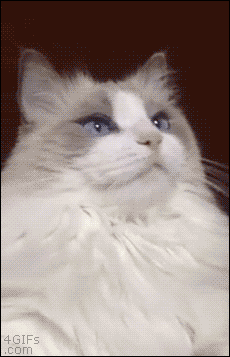
関連記事と広告
- 単語登録できない修復方法Windows10
- 14インチのパソコンでは下の部分が切れてしまいます。
- Windows10 Update エラー0xc1900223【対処法】
- Kindle PC ログアウト方法【図解】同期できない場合
- Windowsを「user名やパスワードなし」でインストールする方法は?
- EdgeでGoogleChromeの【拡張機能】を使う方法+a
- 【子供がいない・できない】のは不幸?幸せ?メリットとデメリット
- ワセリンがダイエットにも?【大特集】ワセリン活用術
- パソコンを起動すると「intel boot agent」と表示される【直し方】
- ハロウィン2017【仙台】子供・家族で参加できるパレード人気イベント一覧

